 Fotoğraf düzenleme tutkunları için çerçeve (frame) eklemek, bir görselin havasını tamamen değiştirebilir. Özellikle, sosyal medya veya sunum amaçlı görseller hazırlarken, fotoğrafa çerçeve eklemek hem dikkat çeker hem de profesyonel bir görünüm sağlar. Photomator uygulaması, bu işlemin oldukça kolay ve hızlı bir şekilde yapılmasına olanak tanıyor. Bu yazımızda, "Photomator'da çerçeve nasıl eklenir" sorusuna adım adım yanıt vereceğiz.
Fotoğraf düzenleme tutkunları için çerçeve (frame) eklemek, bir görselin havasını tamamen değiştirebilir. Özellikle, sosyal medya veya sunum amaçlı görseller hazırlarken, fotoğrafa çerçeve eklemek hem dikkat çeker hem de profesyonel bir görünüm sağlar. Photomator uygulaması, bu işlemin oldukça kolay ve hızlı bir şekilde yapılmasına olanak tanıyor. Bu yazımızda, "Photomator'da çerçeve nasıl eklenir" sorusuna adım adım yanıt vereceğiz.
AYRICA: Photomator Uygulamasında Koyu Mod Nasıl Açılır?
Photomator Uygulamasında Frame (Çerçeve) Nasıl Eklenir?
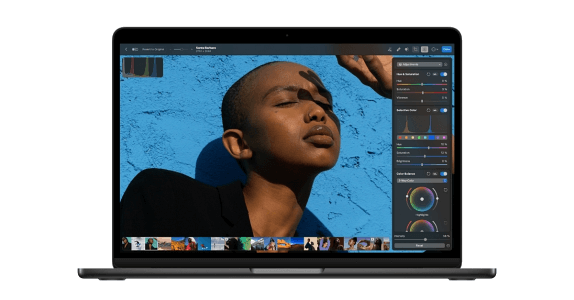
- Photomator'ı açın ve düzenlemek istediğiniz fotoğrafı seçin.
- İlgili fotoğrafı düzenledikten sonra, "Export" ile dışarı aktarma sayfasını açın.
- Açılan pencerede yer alan "Frame" adlı seçeneği aktif konuma getirin. Ardından ise, çerçevenin kalınlığını ve stilini belirleyin.
- Ayarlarınızdan memnunsanız, "Next" butonuna tıklayarak, ilgili işlemleri tamamlayabilirsiniz.
Sonuç olarak, artık görselleriniz daha ilgi çekici ve estetik bir görünüme kavuşacaktır. Photomator’daki bu özellik sayesinde sunumlarınızı ve sosyal medya paylaşımlarınızı bir adım öteye taşıyabilirsiniz.









Yorum bulunmamaktadır.